Ako sa zbaviť choroby v DAYZ

DAYZ je hra plná šialených, nakazených ľudí v postsovietskej krajine Černarus. Zistite, ako sa zbaviť choroby v DAYZ a udržte si zdravie.
Viete, že nemôžete držať deti preč od internetu navždy, ale môže byť stresujúce si myslieť, že narazia na obsah, ktorý im nie je určený. Detský režim Microsoft Edge je jedným z nástrojov, ktorý pomôže udržať vaše deti v bezpečí. Táto funkcia je bezplatná a má 70 stránok, ktoré si vaše deti môžu bezpečne pozrieť. Rodičia môžu tiež pridať akékoľvek ďalšie stránky, ktoré chcú, aby si ich deti prehliadali.
Detský režim vašim deťom neuľahčí jeho vypnutie, pretože na to budú potrebovať heslo počítača. Všetky skratky sú vypnuté, takže nedochádza k nehodám a nejako to vypnú. Táto funkcia bola pridaná len minulý rok a na jej používanie nie je potrebné vytvárať ďalší profil. Môžete ho jednoducho začať používať prepnutím cez svoj profilový obrázok. Táto funkcia nebude fungovať, ak stále používate staršiu verziu Microsoft Edge; aktualizovať na verziu založenú na prehliadači Chromium.
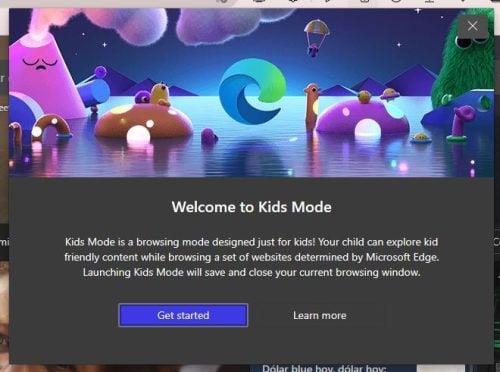
Ako už bolo spomenuté, na používanie režimu Kids Mode na Edge si nebudete musieť vytvárať ďalší profil. Ak ju chcete povoliť, kliknite na svoj profilový obrázok a umiestnite kurzor na Iný profil . Zobrazí sa bočné okno s možnosťou Prehľadávať v detskom režime . Keď kliknete na možnosť, dostanete uvítaciu správu, ktorá vám oznámi, že vaše deti môžu prehliadať obsah vhodný pre deti. Začnite kliknutím na modré tlačidlo Začíname.
Keď vypnete detský režim, prehliadač sa vráti do stavu, v akom ste ho mali pred jeho zapnutím. Pre istotu je však dobré uložiť si všetky nedokončené práce. Ak ste ešte nikdy nepoužívali Detský režim, budete požiadaní o vek vášho dieťaťa. Môžete si vybrať z dvoch rôznych vekových kategórií: päť až osem rokov a pekné dvanásť. Od deviatej do dvanástej budú mať deti prístup k spravodajským kanálom s obsahom primeraným ich veku.
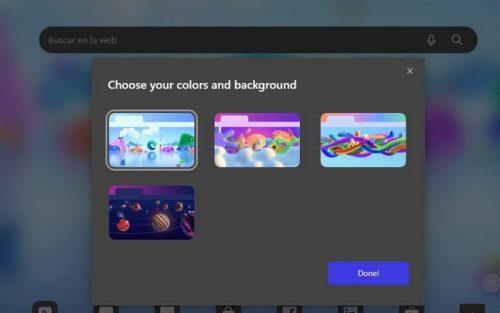
Ak vaše deti nie sú spokojné s aktuálnymi farbami, môžete ich zmeniť kliknutím na tlačidlo farieb a pozadia vpravo hore. Môžete si vybrať zo štyroch rôznych tém pozadia vrátane témy slnečnej sústavy.
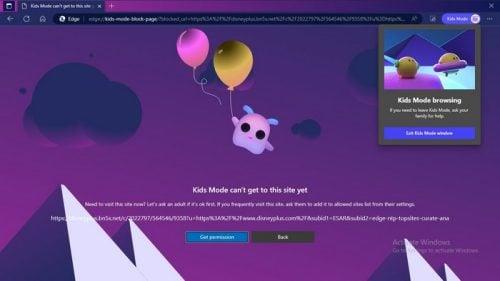
Stránka bude automaticky zablokovaná vždy, keď sa mladí pokúsia navštíviť stránku, na ktorú nemajú povolenie. Uvidí správu, ktorá hovorí, že Detský režim sa ešte nemôže dostať na túto stránku. Kliknite na tlačidlo Získať povolenie, aby ste im dali OK a zadajte kód PIN alebo heslo počítača. Toto povolí prístup na stránku iba raz. Ak odídu a vrátia sa neskôr, budete im musieť znova udeliť povolenie.
Keď ste na domovskej stránke, uvidíte stránky vhodné pre deti, ku ktorým je možné pristupovať. Kliknutím na ikonu plus vpravo však môžete pridať ďalšie lokality. Aby bola zmena konečná, opäť budete musieť zadať svoj kód PIN alebo heslo. Keď povolíte prístup na stránku, nemusíte znova zadávať kód PIN ani heslo.
Je tiež možné pridať stránky do zoznamu povolených alebo zmeniť vekový rozsah pomocou bežného profilu Edge. Po otvorení kliknite na bodky vpravo hore a prejdite na Nastavenia . V možnostiach vľavo kliknite na Rodina a potom na Spravovať povolené lokality v režime pre deti.
Uvidíte dlhý zoznam stránok, ku ktorým majú deti prístup, no kliknutím na Pridať webovú stránku vpravo hore pridajte ďalšiu. Pre uloženie zmien nezabudnite kliknúť na tlačidlo Pridať. Napravo od každej lokality sa zobrazí znak X, na ktorý môžete kliknúť, ak chcete odstrániť ľubovoľnú lokalitu zo zoznamu. Ak niekedy zmeníte názor a budete ho chcieť znova pridať, môžete.
Keď vaše deti skončia s detským režimom, môžete ho ukončiť kliknutím na ikonu Detský režim vpravo hore a výberom možnosti ukončenia alebo kliknutím na X vpravo hore. Ak chcete odísť, budete musieť zadať kód PIN alebo heslo počítača. Ak sa ocitnete v režime celej obrazovky a nemôžete nájsť ostatné karty, umiestnite kurzor do hornej časti obrazovky a zobrazia sa. Uvidíte tiež bodky, ktoré vám umožňujú prístup k možnostiam, ako napríklad:
Ďalšia vec, ktorú si treba zapamätať, je, že Bezpečné vyhľadávanie pre Bing bude automaticky nastavené na prísne. Takto funguje Kids Mode v Edge.
Ak stále hľadáte aplikácie, ktoré deti zabavia, v najlepšej aplikácii pre iPad pre deti na učenie a zábavu nájdete niekoľko vynikajúcich možností . Deti si môžu vyskúšať aj rôzne bezplatné a zábavné matematické aplikácie. Ak niekedy narazíte na problém s tým, že deti YouTube nenačítavajú videá správne , prečítajte si, ako to môžete vyriešiť.
Existujú aj rodičovské kontroly v iných službách , ako napríklad TikTok, ktoré môžete tiež upraviť.
Na internete sú veci, ktoré by deti nemali vidieť. Dobrou správou je, že existujú služby, ako napríklad Detský režim, ktoré pomáhajú udržať tieto nevhodné obrázky mimo dosahu detí. Režim Edge Kids sa nedá ľahko vypnúť, pretože budete musieť zadať kód PIN alebo heslo počítača. Stránky tiež nemožno jednoducho pridať bez vášho povolenia. Aké funkcie podľa vás službe chýbajú? Podeľte sa o svoje myšlienky v komentároch nižšie a nezabudnite článok zdieľať s ostatnými na sociálnych sieťach.
DAYZ je hra plná šialených, nakazených ľudí v postsovietskej krajine Černarus. Zistite, ako sa zbaviť choroby v DAYZ a udržte si zdravie.
Naučte sa, ako synchronizovať nastavenia v systéme Windows 10. S touto príručkou prenesiete vaše nastavenia na všetkých zariadeniach so systémom Windows.
Ak vás obťažujú štuchnutia e-mailov, na ktoré nechcete odpovedať alebo ich vidieť, môžete ich nechať zmiznúť. Prečítajte si toto a zistite, ako zakázať funkciu štuchnutia v Gmaile.
Nvidia Shield Remote nefunguje správne? Tu máme pre vás tie najlepšie opravy, ktoré môžete vyskúšať; môžete tiež hľadať spôsoby, ako zmeniť svoj smartfón na televízor.
Bluetooth vám umožňuje pripojiť zariadenia a príslušenstvo so systémom Windows 10 k počítaču bez potreby káblov. Spôsob, ako vyriešiť problémy s Bluetooth.
Máte po inovácii na Windows 11 nejaké problémy? Hľadáte spôsoby, ako opraviť Windows 11? V tomto príspevku sme uviedli 6 rôznych metód, ktoré môžete použiť na opravu systému Windows 11 na optimalizáciu výkonu vášho zariadenia.
Ako opraviť: chybové hlásenie „Táto aplikácia sa nedá spustiť na vašom počítači“ v systéme Windows 10? Tu je 6 jednoduchých riešení.
Tento článok vám ukáže, ako maximalizovať svoje výhody z Microsoft Rewards na Windows, Xbox, Mobile a iných platforiem.
Zistite, ako môžete jednoducho hromadne prestať sledovať účty na Instagrame pomocou najlepších aplikácií, ako aj tipy na správne používanie.
Ako opraviť Nintendo Switch, ktoré sa nezapne? Tu sú 4 jednoduché riešenia, aby ste sa zbavili tohto problému.






